画像のサイズを変更するには
グラフィック要素を操作する
最終更新日時:2014/06/03 17:10:03
PowerPoint 2010でサイズを変更したい画像を選択し、それぞれの辺のサイズ変更ハンドルをShiftキーを押しながらドラッグすると縦横比固定しながら視覚的にサイズ調整が行えます。
一方、パーセント単位やミリ単位でサイズ変更するには、[図ツール]の[書式ツール]タブを開き、[サイズ]グループの[ダイアログボックス起動ツール]をクリックすることで調整可能です。
パーセント単位でサイズを変更する
- サイズ変更したい画像をダブルクリックして、[図ツール]の[書式ツール]タブを開きます。
- [サイズ]グループの[ダイアログボックス起動ツール]をクリックします。
![配置とサイズ オブジェクトの配置やサイズを変更する[配置とサイズ]ダイアログボックスを表示します。](images/03-1.png)
- [図の書式設定]ダイアログボックスの[サイズ]タブが開いたら、[縦横比を固定する]にチェックがついていることを確認します。
-
[拡大/縮小]オプションの[高さ]ボックスに数値を入力して、[閉じる]ボタンをクリックします。
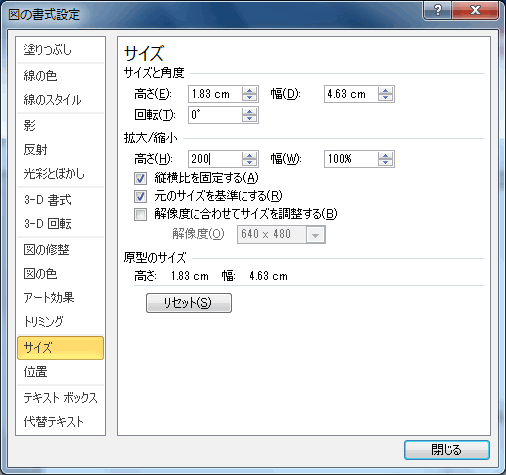
- サイズが変更されました。
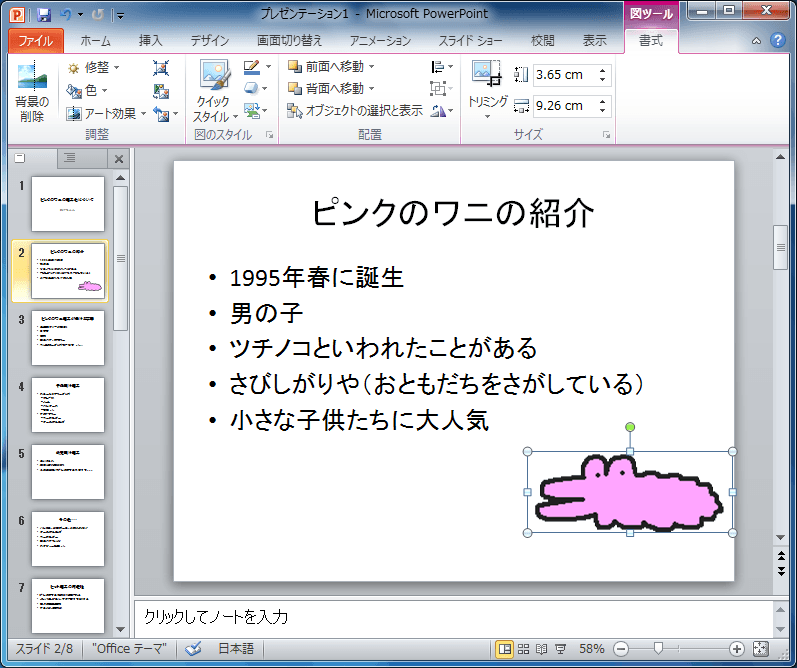
ミリ単位でサイズを変更する
- サイズ変更したい図を選択します。
- [図ツール]の[書式ツール]タブを開きます。
- [サイズ]グループの[高さ]または[幅]ボックスに数値を指定します。
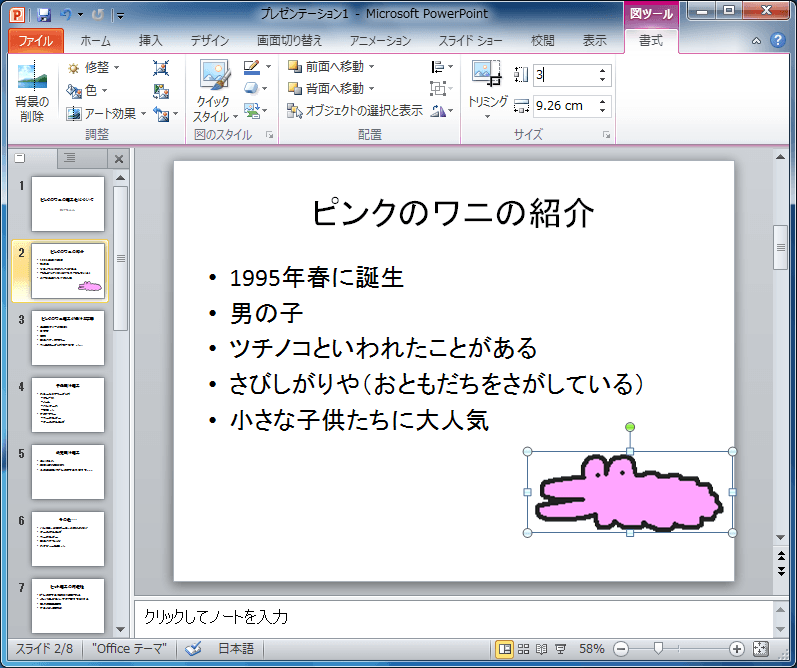
- サイズが変更されました。
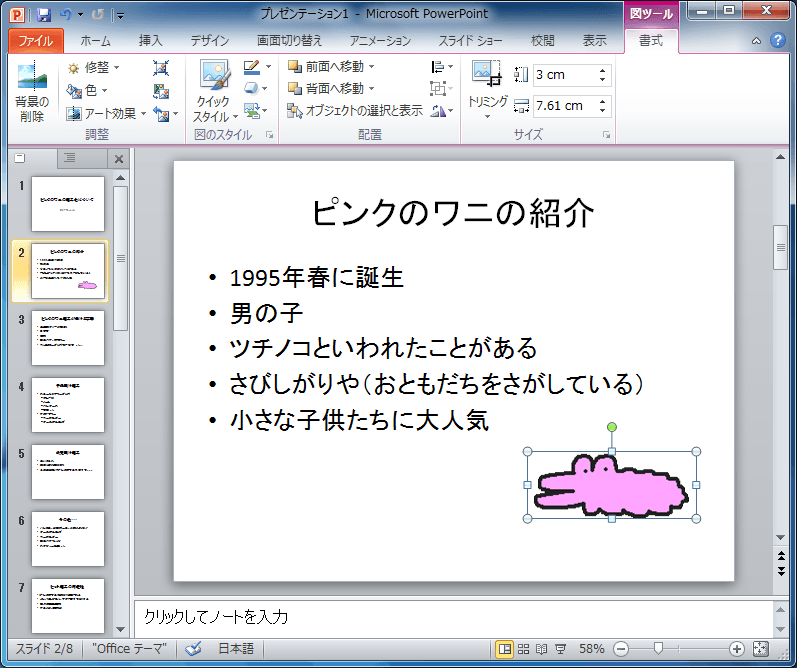
マウスでサイズ調整する
- サイズ変更したい図を選択します。
-
左上の辺のフィルハンドルにマウスポインターを重ねると、形状がサイズ変更に変わります。
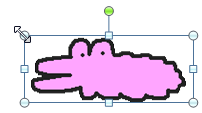
- そのまま左上方向へドラッグします。
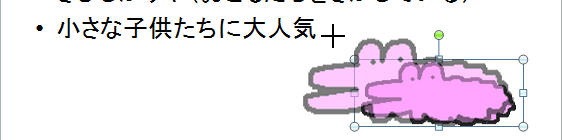
- サイズが変更されました。
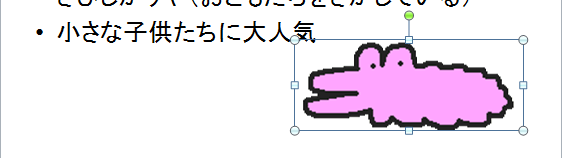
関連記事
INDEX
異なるバージョンの記事
コメント
※技術的な質問は、Microsoftコミュニティで聞いてください!

